ARRIERE-PLAN (commande)
Applique un arrière-plan à la fenêtre de visualisation actuelle.

Icône : 
Alias : ARPLAN, ARRIERE-PLAN
Description
Ouvre la boîte de dialogue Arrière-plan pour appliquer un arrière-plan à la fenêtre actuelle.
Vous avez le choix entre quatre types : Aucun, Solide, Dégradé et Image.
Aucun
Lorsque le type d'arrière-plan est défini sur Aucun, la boîte de dialogue Arrière-plan comprend deux zones :
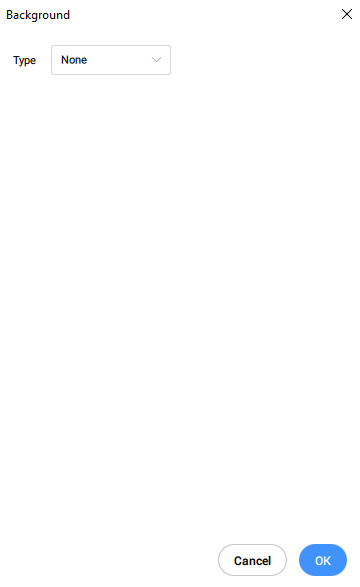
- Type
- Aperçu
- Type
-
Spécifie le type d'arrière-plan de la fenêtre actuelle. Lorsque le type d'arrière-plan est Aucun, les couleurs par défaut sont appliquées à la fenêtre actuelle.
- Aperçu
-
Affiche un aperçu de l'arrière-plan. Si la valeur est Aucun, l'arrière-plan dépend de la variable PERSPECTIVE :
- Inactif : l'arrière-plan est la couleur spécifiée par la variable BKGCOLOR, le plus souvent noir ou blanc.
- Actif : dégradé bicolore qui simule le sol avec le ciel ; les couleurs sont spécifiées par des variables commençant par Gradient-, telles que GRADIENTCOLORTOP, GRADIENTCOLORMIDDLE et GRADIENTCOLORBOTTOM.
Solide
Lorsque le type d'arrière-plan est défini sur Solide, la boîte de dialogue Arrière-plan comprend 3 zones :
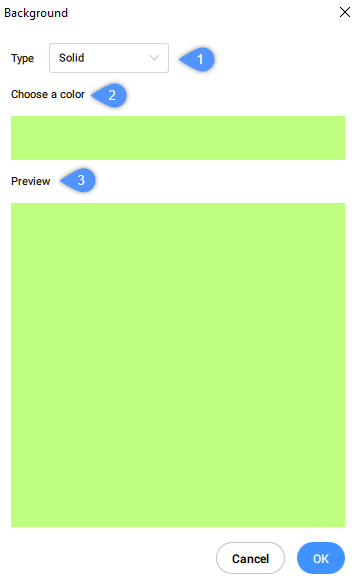
- Type
- Choisir une couleur
- Aperçu
- Type
- Spécifie le type d'arrière-plan de la fenêtre actuelle. Lorsque le type d'arrière-plan est Solide, une seule couleur est appliquée à la fenêtre actuelle.
- Choisir une couleur
- Spécifie la couleur actuelle de l'arrière-plan solide. Vous pouvez cliquer sur l'échantillon de couleur pour afficher la boîte de dialogue Sélectionner une couleur et spécifiez une autre couleur.
- Aperçu
- Affiche un aperçu de l'arrière-plan en utilisant la couleur que vous avez sélectionnée.
Dégradé
Lorsque le type d'arrière-plan est défini sur Dégradé, la boîte de dialogue Arrière-plan comprend 3 zones :
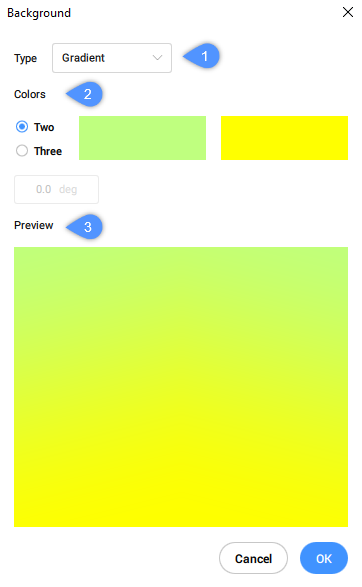
- Type
- Couleurs
- Aperçu
- Type
- Spécifie le type d'arrière-plan de la fenêtre actuelle. Lorsque le type d'arrière-plan est un dégradé, un dégradé entre 2 ou 3 couleurs est appliqué à la fenêtre actuelle.
- Paramètres du dégradé
- Indique la couleur du haut par défaut pour les arrière-plans dégradés.
- Rotation
- Spécifie l'angle de rotation de l'arrière-plan dégradé. Vous pouvez entrer un angle ou utiliser les flèches pour augmenter ou diminuer l'angle.
- Couleurs
- Spécifie les couleurs de l'arrière-plan dégradé.
- Deux
- Applique un dégradé de deux couleurs à l'arrière-plan. Lorsque vous sélectionnez cette option, la boîte de dialogue affiche deux échantillons de couleurs. L'une est pour la couleur supérieure et l'autre pour la couleur inférieure. Vous pouvez cliquer sur l'échantillon de couleur pour afficher la boîte de dialogue Sélectionner une couleur et spécifiez une autre couleur.
- Trois
- Applique un dégradé de trois couleurs à l'arrière-plan. Lorsque vous sélectionnez cette option, la boîte de dialogue affiche trois échantillons de couleurs. L'une est pour la couleur du haut, l'autre pour la couleur du milieu et l'autre pour la couleur du bas. Vous pouvez cliquer sur l'échantillon de couleur pour afficher la boîte de dialogue Sélectionner une couleur et spécifiez une autre couleur.
- Aperçu
- Affiche un aperçu de l'arrière-plan en utilisant les couleurs que vous avez sélectionnées.
Image
Lorsque le type d'arrière-plan est défini sur Image, la boîte de dialogue Arrière-plan comprend 3 zones :
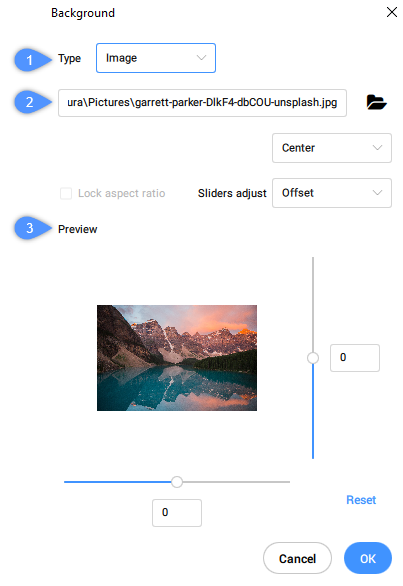
- Type
- Choisir l'image et les paramètres
- Aperçu
- Type
- Spécifie le type d'arrière-plan de la fenêtre actuelle. Lorsque le type d'arrière-plan est Image, une image raster est appliquée à la fenêtre actuelle.
- Paramètres de l'image
- Spécifie le fichier et la position de l'image d'arrière-plan.
- Champ de chemin
- Spécifie le nom et l'emplacement du fichier image. Vous pouvez saisir le chemin d'accès ou cliquer sur le bouton Parcourir pour ouvrir la boîte de dialogue Sélectionner un fichier image.
- Position
- Spécifie la position de l'image dans la fenêtre actuelle. Les options comprennent Centre, Étirer et Mosaïque.
- Centre
-
Centre l'image dans la fenêtre de visualisation.

- Étirer
-
Étire les petites images pour qu'elles correspondent à la taille de la fenêtre.

- Mosaïque
-
Crée une mosaïque pour remplir la fenêtre.

- Verrouiller le rapport de linéarité
-
Indique si le rapport d'aspect de l'image est maintenu lorsque l'image est mise à l'échelle. Cette option n'est disponible que lorsque l'option de Réglage des curseurs est réglée sur Échelle.
- Actif : maintient le rapport hauteur/largeur de l'image ; les curseurs x et y se déplacent ensemble.
- Inactif : permet de déformer l'image ; les curseurs x et y se déplacent indépendamment l'un de l'autre.
- Réglage des curseurs
-
Spécifie la fonction des 2 diapositives qui s'affichent dans le panneau d'Aperçu.
- Décalage : déplace l'image dans la fenêtre.
- Échelle : redimensionne l'image ; permet de donner à l'image la même taille que la fenêtre.
- Aperçu
- Affiche un aperçu de l'arrière-plan en utilisant le fichier image et les options que vous avez spécifiés.
- Curseurs X et Y
-
Ajuste le décalage et/ou l'échelle de l'image dans la fenêtre. Le réglage du décalage ou de l'échelle est déterminé par le paramètre d'Ajustement des curseurs.
- X : déplace le curseur de gauche à droite. Le champ X est mis à jour en conséquence. Vous pouvez également saisir une valeur dans le champ X.
- Y : déplace le curseur vers le haut et vers le bas. Le champ Y est mis à jour en conséquence. Vous pouvez également saisir une valeur dans le champ Y.
- Réinitialiser
- Réinitialise le décalage à une valeur par défaut de 0 et réinitialise l'échelle à une valeur par défaut de 1.

